Заказивање е-поште на Гмаил-у може бити веома корисно. Морате послати једну, али не тренутно. Пошто не желите да ризикујете да заборавите да га пошаљете, одлучите да желите да га закажете. Добра вест је да не морате да инсталирате додатне додатке или софтвер да бисте обавили посао. Гмаил има уграђену функцију.
Како заказати е-пошту на Гмаил-у
Ако закажете е-пошту за касније, уверавате се да је послата без обзира да ли се сећате или не. Ово је прави спас када је нешто важно. Већ имате довољно ствари које треба да урадите, а не брините о слању е-поште је сјајно.
Када се Гмаил отвори, направите нову е-пошту као што бисте обично радили. Када завршите, кликните на падајући мени десно од дугмета за слање. Кликните на дугме Закажи слање.
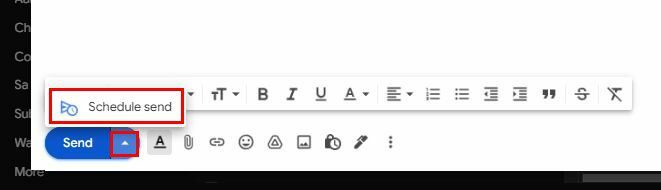
Када кликнете на дугме, видећете различите временске опције. Можете бирати између интегрисаних опција као што су сутра ујутро, сутра поподне или неколико дана касније. ако нисте задовољни неким од предложених термина, увек можете да изаберете опцију Изаберите датуме и време да бисте изабрали боље време.
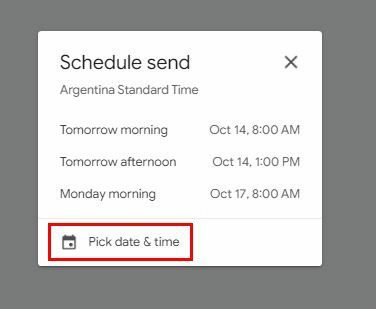
Затим ћете видети календар тако да можете да изаберете датум када желите да пошаљете е-пошту и датум. Можете ручно да унесете време и датум и промените ако је време ујутро или поподне (АМ или поподне). Када завршите са уносом потребних информација, не заборавите да кликнете на плаво дугме за слање распореда у доњем десном углу.
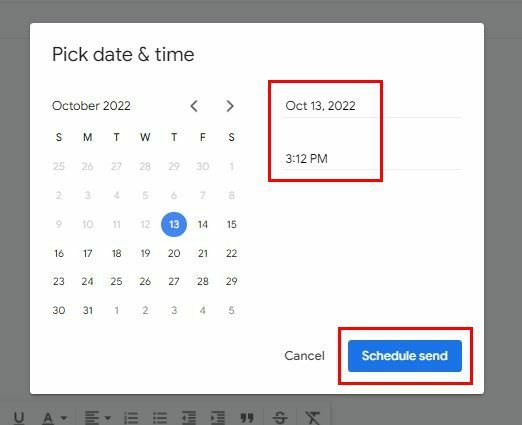
Како да погледате е-пошту о распореду у Гмаил-у
Ако сте заказали различите е-поруке, али желите да будете сигурни да сте заказали одређену е-пошту, ево где можете да проверите. Када се е-порука пошаље, вратићете се у основно доба. Испод опције за писање видећете различите опције као што су Примљено, Са звездицом, Одложи и Послато, а затим Заказано. Такође ћете видети колико сте е-порука заказали.
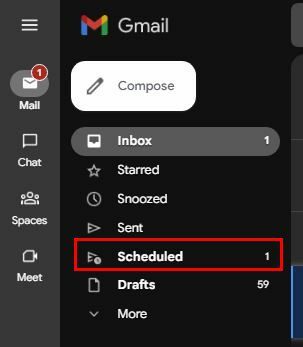
Када кликнете на опцију Планирано, можете да урадите ствари као што су:
- Цанцел Сенд
- Означи као непрочитану
- Одложи
- Погледајте е-пошту
- Додајте у задатке
- Додај у пријемно сандуче
- Етикете
- Додај звездицу
- Креирајте догађај
- Филтрирајте поруке попут ових
- Муте
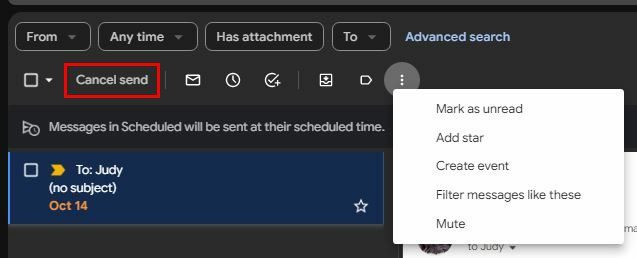
Када погледате е-пошту, можете да видите време за које је заказана, а са десне стране видећете другу опцију за отказивање слања.
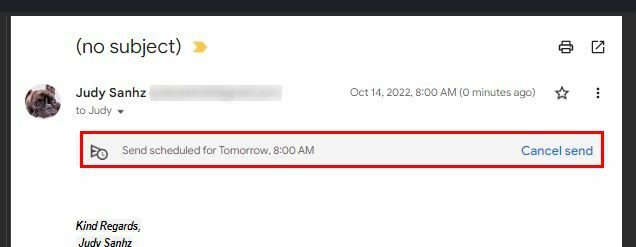
Ако желите да измените имејл, а не да откажете е-пошту, и даље ћете морати да откажете слање да бисте изменили имејл. Када кликнете на опцију Откажи слање, поново ћете добити приступ е-поруци да бисте извршили све потребне промене.
Како заказати е-пошту у Гмаил-у - Андроид
Такође је могуће заказати е-пошту на свом Андроид уређају. Када се апликација отвори, саставите своју е-пошту као и обично. Додирните тачке у горњем десном углу и додирните опцију Закажи слање. Видећете опције слања као што су сутра ујутру, сутра поподне или понедељак ујутру, или можете одабрати свој датум и време. Када поставите време и датум, додирните опцију Закажи слање.
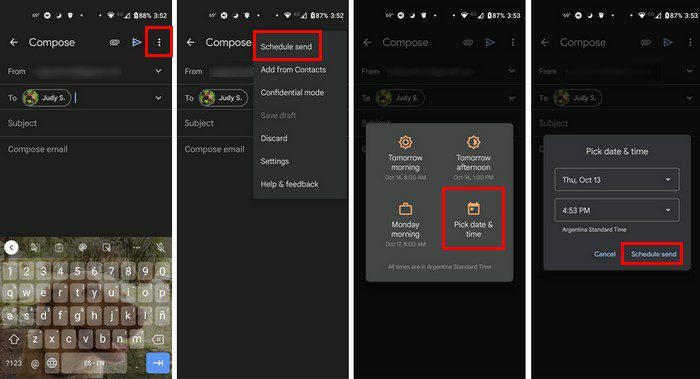
Када желите да видите заказане е-поруке, додирните мени са три реда у горњем левом углу. Када се појави бочни мени, потражите заказану опцију. Такође би требало да видите колико је е-порука заказано за слање. Ако желите да промените имејл, такође ћете морати да откажете слање. Е-пошта ће отићи у нацрте; мораћете да додирнете икону оловке да бисте извршили потребне промене.
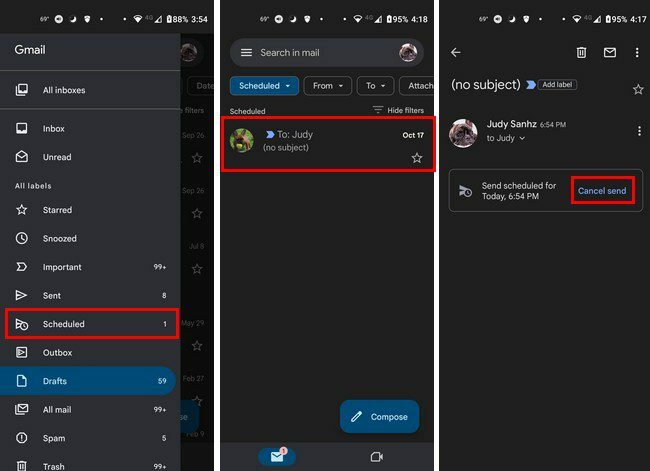
Закључак
Постоје е-поруке које не можете заборавити да пошаљете. Али, са толико ствари које треба да урадите, лако можете заборавити да пошаљете једну. Ако унапред закажете е-пошту, не морате да бринете да је нећете послати јер ће Гмаил то урадити уместо вас. Могуће је заказати е-пошту са рачунара или Андроид уређаја. Са ког уређаја ћете заказивати е-пошту? Поделите своје мисли у коментарима испод и не заборавите да поделите чланак са другима на друштвеним мрежама.